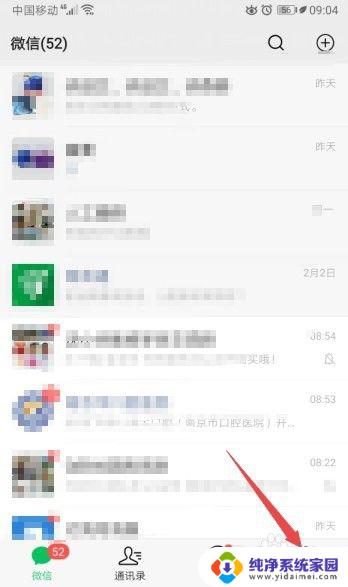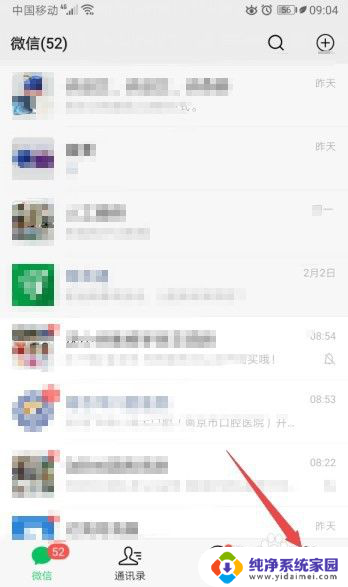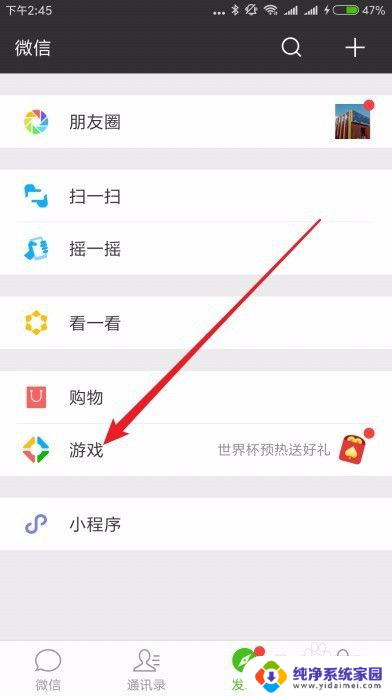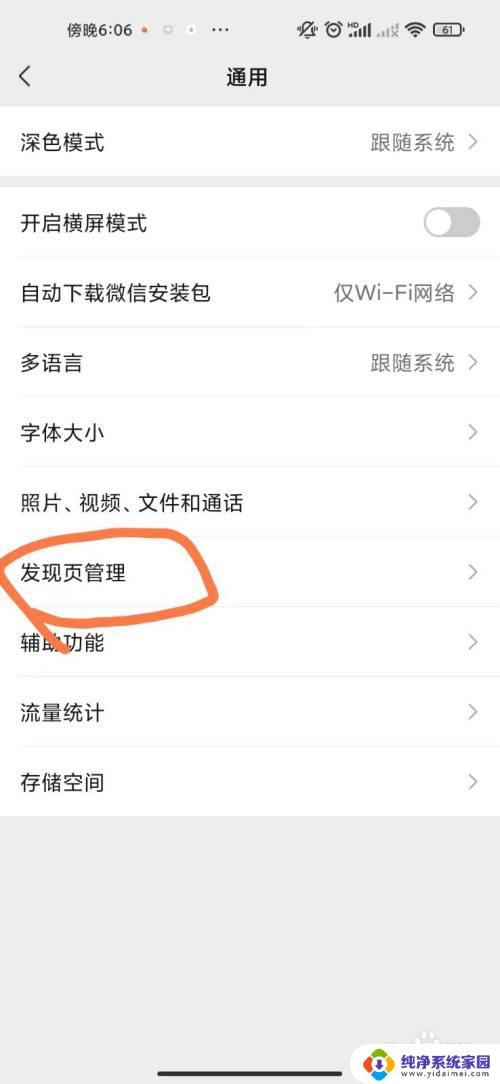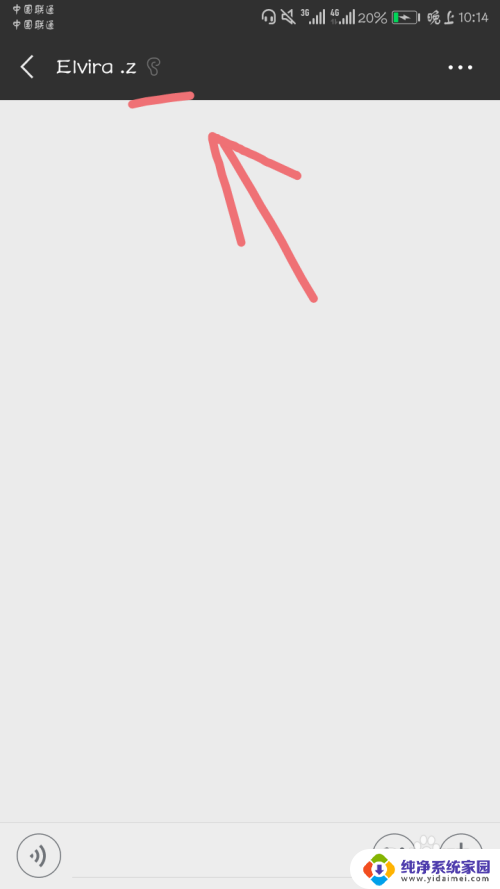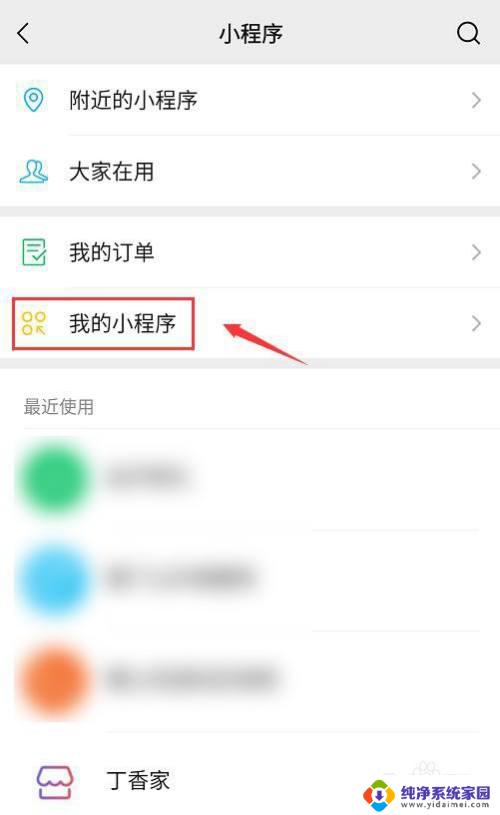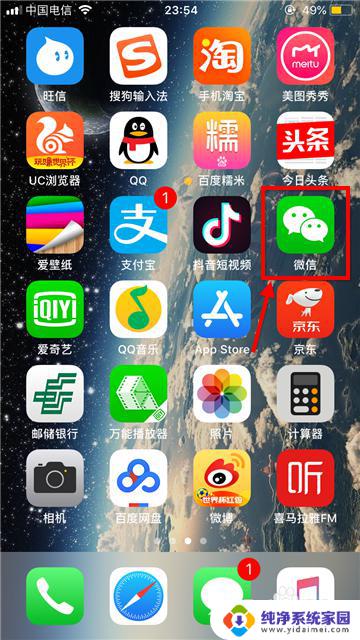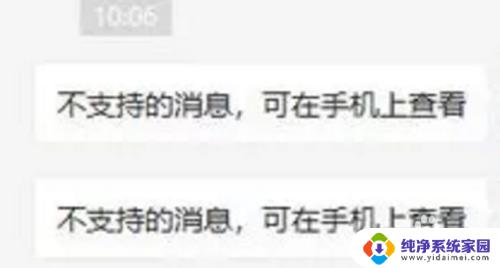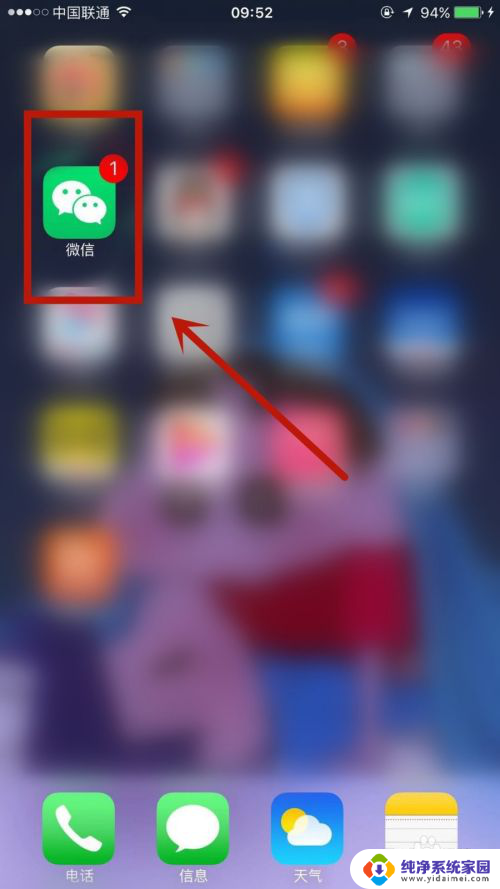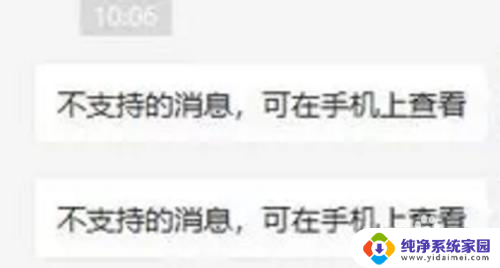微信的游戏小程序怎么关闭 如何禁用微信中的小游戏功能
更新时间:2024-01-20 14:45:55作者:xiaoliu
近年来微信的游戏小程序成为越来越多用户在微信平台上消遣时光的选择,对于一些用户来说,游戏小程序可能带来了一些不便或干扰。当我们希望关闭或禁用微信中的小游戏功能时,应该如何操作呢?在本文中我们将探讨微信的游戏小程序关闭和禁用的方法,帮助大家更好地管理自己的微信使用体验。无论是为了提高工作效率还是保持专注,了解如何关闭微信中的小游戏功能都将对我们的生活产生积极的影响。
方法如下:
1.在手机桌面上,选择【微信】进入。
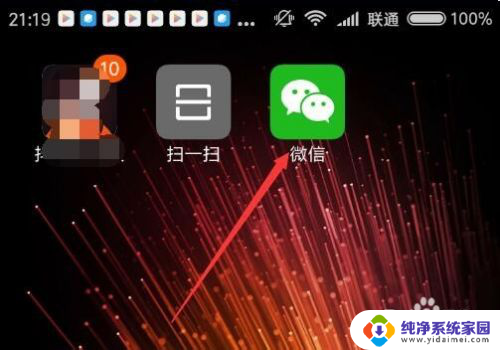
2.在“微信”管理界面上,选择【我】进入。
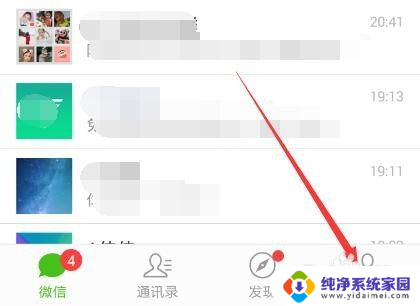
3.在“我”页面中,选择【设置】进入。
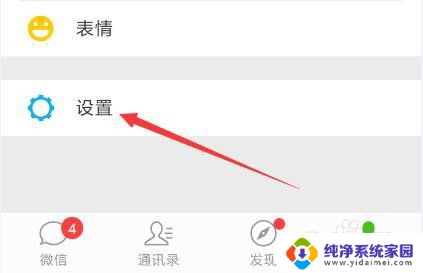
4.在“设置”页面中,选择【通用】进入。
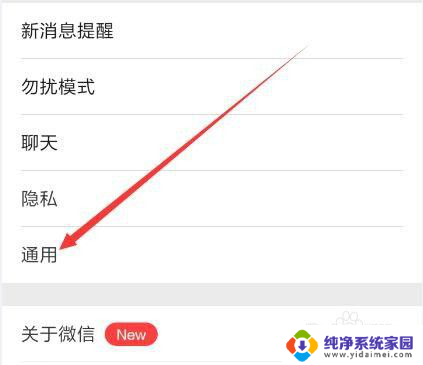
5.在“通用”页面中,选择【发现页管理】进入。
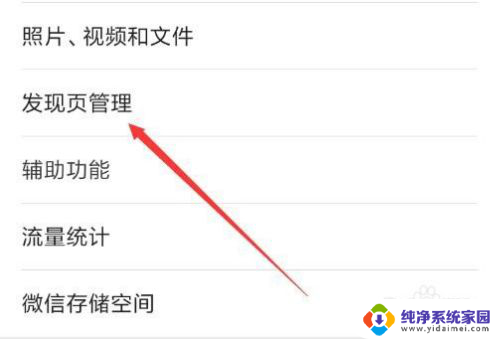
6.在“发现页管理”页面中,取消【游戏】选项完成。
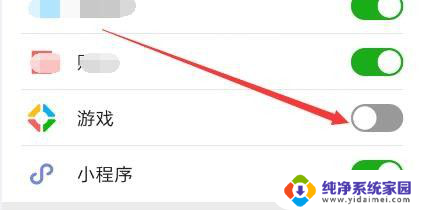
以上就是微信的游戏小程序如何关闭的全部内容,如果需要的话,您可以按照小编的步骤进行操作,希望对大家有所帮助。